Fakturovat objednávky podle dodavatele a produktů
 Pro hledání informací na stránce použijte
Pro hledání informací na stránce použijte  nebo stránku pro hledání.
nebo stránku pro hledání.
Obrazová dokumentace je ilustrační, neslouží jako závazný příklad nastavení a v detailech se může lišit od skutečnosti.
Funkci využijete v případě, že dodavatel vystaví k dodaným produktům fakturu, která obsahuje položky z více objednávek a navíc některé položky plní jen částečně. Pomocí této funkce naskladníte jen ty produkty, které byly skutečně dodány.
Dialog Fakturace objednávek zobrazí od konkrétního dodavatele ze všech vystavených objednávek položky, které jsou nefakturované a také položky neskladové (například Doprava). Nemusíte tak procházet jednotlivé objednávky, vyhledávat konkrétní položky a ručně u nich měnit stav. Tlačítkem Hledat produkty lze snadněji dohledávat objednané produkty v tomto okně.
V seznamu položek vyberete jen ty, které chcete fakturovat, ponecháte nebo změníte množství k fakturaci a vystavíte doklad. Funkci lze vyvolat z agend Objednávky a Přijaté doklady.
Postup →
Z menu Nástroje agendy(Agenda)/Fakturovat objednávky → Podle dodavatele a produktů... vyvoláte dialog Fakturace objednávek.
- Z nabídky pole Dodavatel vyberte
 konkrétní kontakt.
konkrétní kontakt. - V poli Dodavatel lze používat standardní vyhledávací nástroje jako v dokladu pro pole Kontakt:
- Rozbalovací pole Dodavatel se podle uživatelem zadaného textu přepíná na seznam „IČ” nebo „Kontaktů”.
- Poklepáním do prázdného pole nebo klepnutím na tlačítko
 lze kontakt vyhledat pomocí dialogu Najít (Ctrl+F s kurzorem v poli).
lze kontakt vyhledat pomocí dialogu Najít (Ctrl+F s kurzorem v poli). - Poklepáním na identifikátor kontaktu nebo na tlačítko
 otevřete detail záznamu dodavatele.
otevřete detail záznamu dodavatele.
- Jestliže máte k tomuto kontaktu vytvořené objednávky s nefakturovanými položkami, v tabulce dialogu se zobrazí jednotlivé položky ze všech evidovaných objednávek, včetně položek neskladových. Ve sloupci Fakturovat označte zaškrtnutím
 položky k fakturaci (obr. 1).
položky k fakturaci (obr. 1).
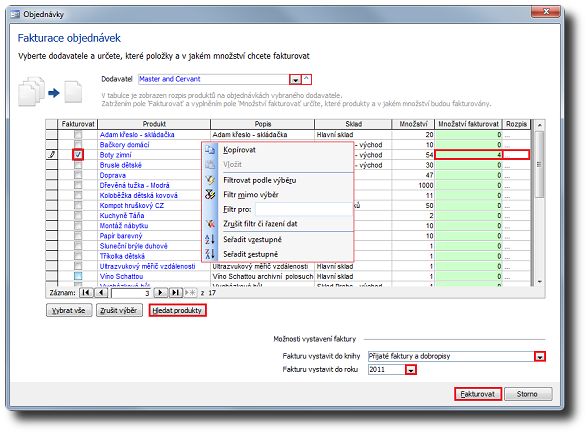
Obrázek 1: V dialogu Fakturace objednávek můžete poklepáním na modrý identifikátor názvu produktu zobrazit jeho detail. Pomocí místní nabídky lze záznamy filtrovat a řadit. Okno podporuje ukládání rozvržení tabulek.
- Pod tabulkou položek je tlačítko Hledat produkty
- Kliknutím na něj se otevře okno pro zadání hledaného textu, nebo spíše kódu produktu (obr. 2).
- Do okna se zadá EAN kód nebo katalogové číslo nebo objednací číslo nebo název produktu (nerozlišuje malá a velká písmena). V případě produktu a katalogových čísel stačí zadat jen několik počátečních znaků (hledá se údaj začínající zadaným textem).
- Pokud jsou nalezeny produkty vyhovující zadanému textu, omezí se tabulka produktů na vyhledané záznamy (obr. 2).
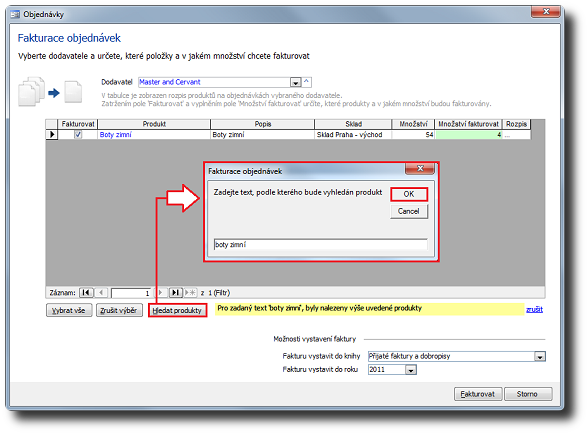
Obrázek 2: Dialog Fakturace objednávek a tlačítko (dialog) Hledat produkty.
- Ve sloupci Množství fakturovat doplníte hodnoty množství (obr. 1 a 2). Při fakturaci nefakturovaných objednávek můžete zadat množství větší než množství, které bylo objednané.
- V případě částečného plnění položky můžete rozepsat její množství výběrem z více objednávek. Objednávky zobrazíte klepnutím na
 ve sloupci Rozpis (obr. 1 a 2).
ve sloupci Rozpis (obr. 1 a 2).
- Otevře se dialog s rozpisem objednávek, ve kterých se zvolená položka vyskytuje (obr. 3).
- V okně Rozpis objednávek položky systém automaticky nabízí zatržítkem
 vybrané doklady k fakturaci v množství, které požadujete.
vybrané doklady k fakturaci v množství, které požadujete. - Jestliže s návrhem nesouhlasíte, zvolte u položky jiný poměr množství a případně zaškrtněte
 odlišnou kombinaci objednávek k fakturaci.
odlišnou kombinaci objednávek k fakturaci. - Dialog potvrďte tlačítkem OK (obr. 3).
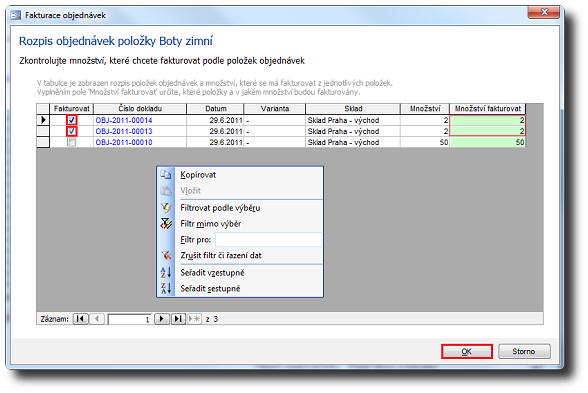
Obrázek 3: Dialog Rozpis objednávek položky. Poklepáním na modrý identifikátor čísla dokladu zobrazíte detail objednávky. Pomocí místní nabídky lze záznamy filtrovat a řadit.
- V části dialogu nastavení Možnosti vystavení faktury
 vyberete knihu, do které bude faktura vystavena.
vyberete knihu, do které bude faktura vystavena. - V nabídce pole Vystavit fakturu do roku zvolíte
 požadovaný rok.
požadovaný rok.
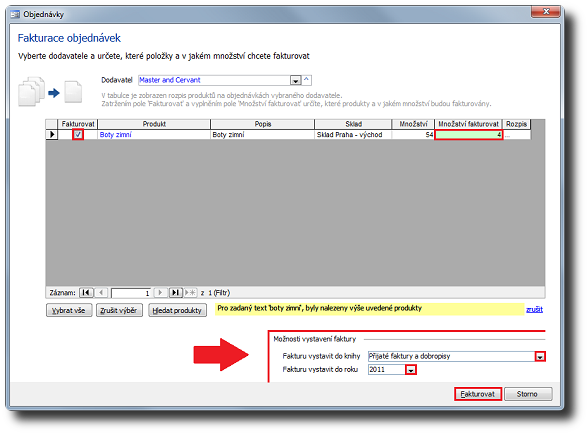
Obrázek 4: Dialog Fakturace objednávek a Možnosti vystavení faktury.
- Klepněte na tlačítko Fakturovat
- Pokud fakturujete menší množství produktu, než bylo objednáno, zobrazí se dialog Částečná fakturace.
- Rozhodněte, jestli položky s částečnou fakturací se mají či nemají nabízet při dalších fakturacích (obr. 5).
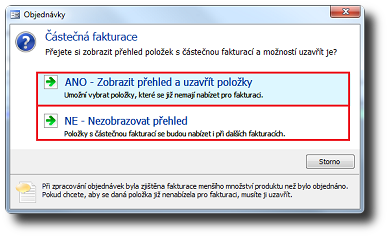
Obrázek 5: Dialog Částečná fakturace.
- Systém vytvoří na zvolené položky přijatý doklad – fakturu.
- Pokud se fakturuje objednávka, ke které existuje příjemka, převezmou se ceny z příjemky vždy (i pokud se pro fakturaci objednávek určilo částečné množství).
- Jestliže vystavujete fakturu k objednávce, ke které neexistuje příjemka, přebírají se údaje Ceník a Kategorie cen z objednávky do přijaté faktury.
Související dokumenty
- Kurz příjemky při částečném plnění objednávek
- Vystavit příjemky k objednávkám (Objednávky)
- Rušení vazeb v dokumentu Vystavit fakturu k příjemce – výdejce
- Dialog pro vystavení dokladů
- Částečné plnění
- Nastavení příkazů stavu položek dokladu
- Možnosti Vario
- Fakturovat objednávky se stavem fakturovat
- Detail dokladu a rychlý odkaz na vystavený související doklad
